Ustvarjanje polnjenja Photoshopa

- 2934
- 437
- Reginald Farrell
Photoshop - grafični urejevalnik, ki vam omogoča prilagajanje pomanjkljivosti, opredeljenih na sliki. On je opremljen z zadostnim številom različnih priložnosti in funkcij, zahvaljujoč obdelavi fotografij ne samo visoka učinkovitost, ampak tudi oblikovalci njihovih ustvarjalnih sposobnosti.
V Photoshopu lahko spremenite polnjenje posameznih predmetov, ki dajejo prednost večji barvni nasičenosti slike. Na žalost tisti, ki so šele na izvoru oblikovalske spretnosti, ki začnejo obvladati praktične zmogljivosti grafičnega urejevalnika.

Sorte polnjenja
Vlivanje v Photoshop je postopek spreminjanja barve določenega območja. Za izvajanje takšnih nalog v grafičnem urejevalniku lahko uporabite dve funkciji: "polnjenje" in "gradient".
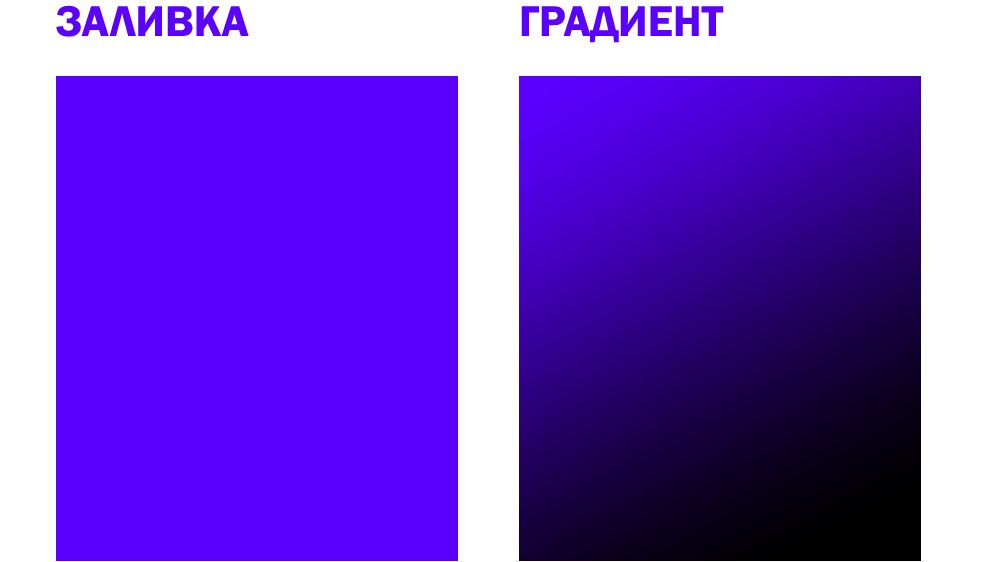
Najbolj uporabljena orodja za zamenjavo barve elementa - nadev in gradient
Da bi prilagojena fotografija spremljala visoko raven estetike, mora uporabnik vnaprej občutiti razliko med tema dvema funkcijama. Pomembno je tudi, da ugotovi, v katerih posebnih primerih bo vsaka od teh dveh funkcij učinkovitejša.
Vendar prve korake začetnika grafičnega oblikovalca spremlja povsem preprosto, a zelo pomembno vprašanje, ne tisto, kar zapolnjuje Photoshop, ampak kje je, kako povzročiti potrebne funkcije.
Značilne značilnosti vrste polnjenja
Ko je predstavil grafični urejevalnik, mora uporabnik sprva natančno pregledati menijsko ploščo, tako da je pozneje popolnoma enostavno krmariti po njej in zagnati potrebne funkcije.
Na levi strani je na stranski plošči enostavno najti piktogram s sliko nagnjenega vedra, iz katerega teče kapljica. S klikom na to ikono z desno miško se prikaže dodatno okno, v katerem je predlagano, da izberete vrsto polnjenja.
Prvo mesto na izbirnem seznamu je neposredno zavzeto z orodjem "gradient", drugo pa "vlivanje".
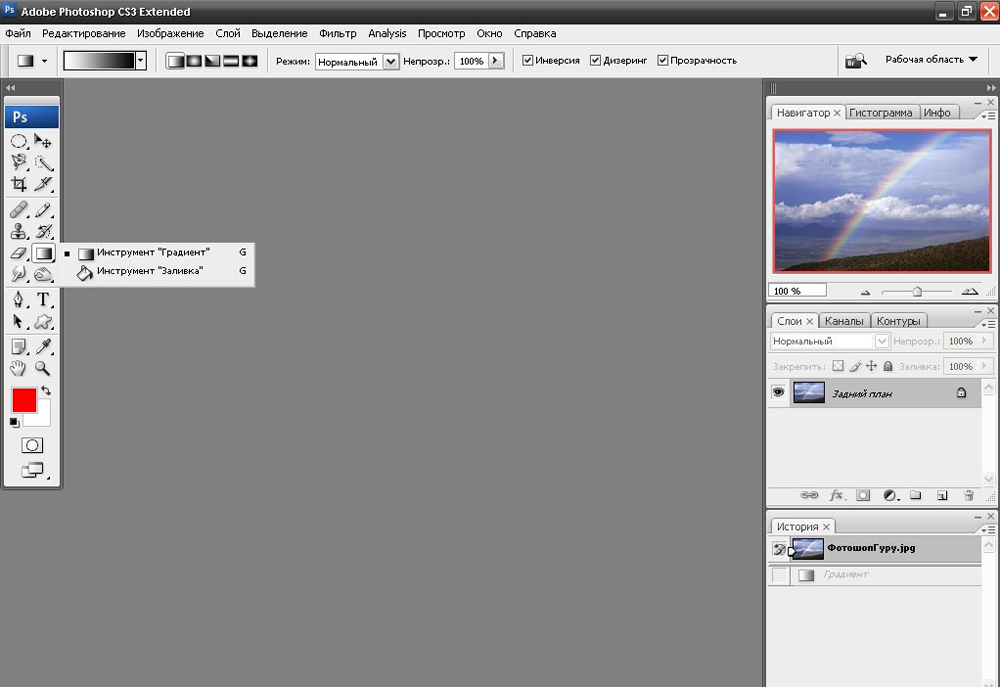
Uporabite orodje, ki izpolnjuje vaše naloge
Grafični oblikovalec mora razumeti ne le, kako zapolniti Photoshop, temveč tudi značilnosti teh dveh orodij, da natančno določi, katero vrsto polnjenja je najbolje uporabiti.
Orodje za polnjenje se uspešno uporablja, kadar je potrebno spremeniti barvo katerega koli predmeta, območja, ozadja. Tudi to orodje vam omogoča dodajanje geometrijskih oblik, vzorcev, nanesite fantastične risbe, abstrakcijo.
Orodje "Gradient" je potrebno, ko resnično želim napolniti območje ne z enim, ampak z več barvnimi odtenki naenkrat, medtem ko med njimi umivam ostre meje. Tudi izkušeni oblikovalci uporabljajo takšno orodje za jasno risanje meja katerega koli fragmenta na sliki.
Po delu s katerim koli orodjem lahko pokličete dodatni meni Nastavitve, v katerem izberite želene parametre polnjenja.
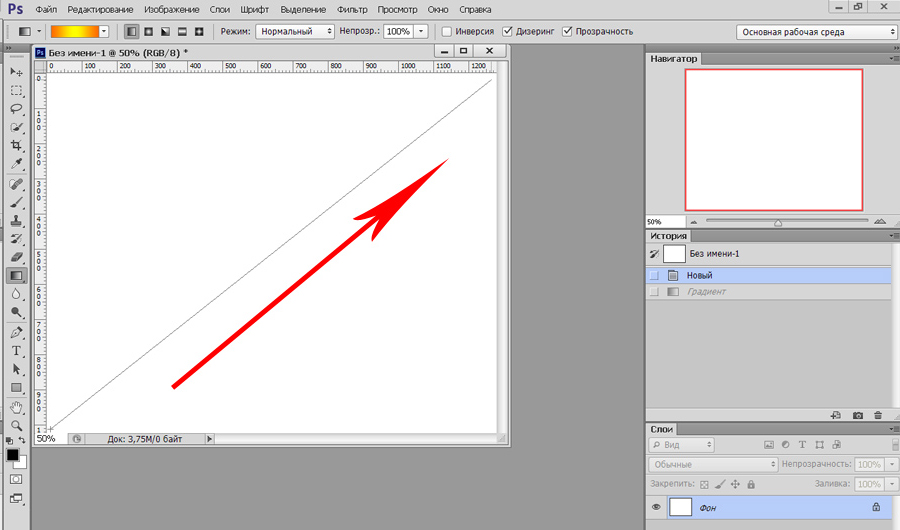
Izberite prednostno barvno shemo in narišite miško z vpetanim levim ključem za izlivanje gradienta
Kako spremeniti barvo z polnjenjem
Postopek prilagajanja barv na slik, ko osnovna barva ozadja ali nekatere spremembe načeloma spremenijo, ne spremljajo posebne težave. Novinski oblikovalec, ki ugotovi, kje se nahaja polnjenje Photoshop CS6, lahko varno začne prvo praktično izkušnjo. Dovolj je, da prilagodite več fotografij po priporočilih eksperimentalnih grafičnih oblikovalcev, saj bo vsaka podrobnost postala jasna, postopek izboljšanja slike.
Priporočila o tem, kako spremeniti polnjenje
Uporabnik se mora sprva odločiti, v kateri regiji je namenjeno spremeniti barvo, to je, da se zapolni. To območje je treba poudariti z nekaterimi instrumenti, kot sta "lasso" ali "pravokotna regija".
Po poudarjanju želenega območja lahko kliknete desno tipko miške in v oknu za odvijanje izberite element "poplava" ali takoj aktivirate način polnjenja na menijski plošči.
Zdaj se zdi, da se dodatna plošča spremeni v parametre ustreznega orodja. Zlasti lahko regijo preplavite s enakomerno navadno barvno plastjo, nanj pa lahko nanesete tudi okras z več barvnimi odtenki.
Na plošči Horizontal Settings izberite glavno barvo in se takoj premaknite na izbiro želenega vzorca. Na isti plošči lahko uporabite druge ponudbe. Zlasti lahko izlivate neprozorno in uporabite režim bližine barvnih odtenkov.

Če začnete s funkcijo, kot je "glajenje", bo izveden gladek prehod iz pobarvanega območja na nesrečno.
Precej zanimivo je ugotoviti, kako zapolniti Photoshop CS6 na določenih območjih z orodjem "gradient". Sprva je treba na popolnoma enak način poudariti območje, na katerem je načrtovano delo. Po tem aktivirajte orodje "gradient".
V nastavitvah instrumenta morate izbrati glavno barvo in barvo, s katero bo načrtovana za barvanje posameznih delov ozadja.
Zdaj, če izkoristite levo miško, narišite poljubno dolžino ravno črto, ki deluje kot meja barvnega prehoda. Vendar je pomembno razumeti, da bo dlje kot bo ta črta, manj opazen bo barvni prehod.
Po zaključku tega postopka se lahko ponovno zatečete k spremembam v konfiguraciji poplavljenega območja in prilagodite raven preglednosti, sloga in metode uporabe.
Z uporabo različnih vrst polnjenja, vseh vrst orodij, lahko originalno sliko znatno pretvorite. Treba je opozoriti, da je tudi učinkovitost v veliki meri odvisna od tega, katera različica Photoshopa je nameščena v računalniku. Izkušeni grafični oblikovalci vedno spremljajo videz posodobitev, izhod nove različice grafičnega urejevalnika. Zlasti Adobe Photoshop CS6 je opremljen z velikimi priložnostmi kot Photoshop prejšnjih različic.
Torej, če se na razpolago Adobe Photoshop in se seznanijo s priporočili eksperimentalnih grafičnih oblikovalcev, se ni težko naučiti izvajati neodvisno prilagajanje slik, vključno z uporabo nadeva. Digitalna obdelava fotografij, risb, slik za številne dejanja kot fascinanten proces, v katerem se jasno razkrivajo ustvarjalne sposobnosti oblikovalca in njegovega ustvarjalnega razmišljanja.

